O controle de jornada tem como principal funcionalidade registrar os horários de trabalho, direções, refeição, espera, entre outros eventos. Com a ferramenta de controle de jornada da 3SAT você tem a flexibilidade de configurar as próprias regras.
Para entender como funciona a ferramenta de controle de jornada clique aqui.
Configuração Global
Para acessar a página de configuração acesse o menu Gerenciar -> Configurações e selecione a aba Controle de Jornada.
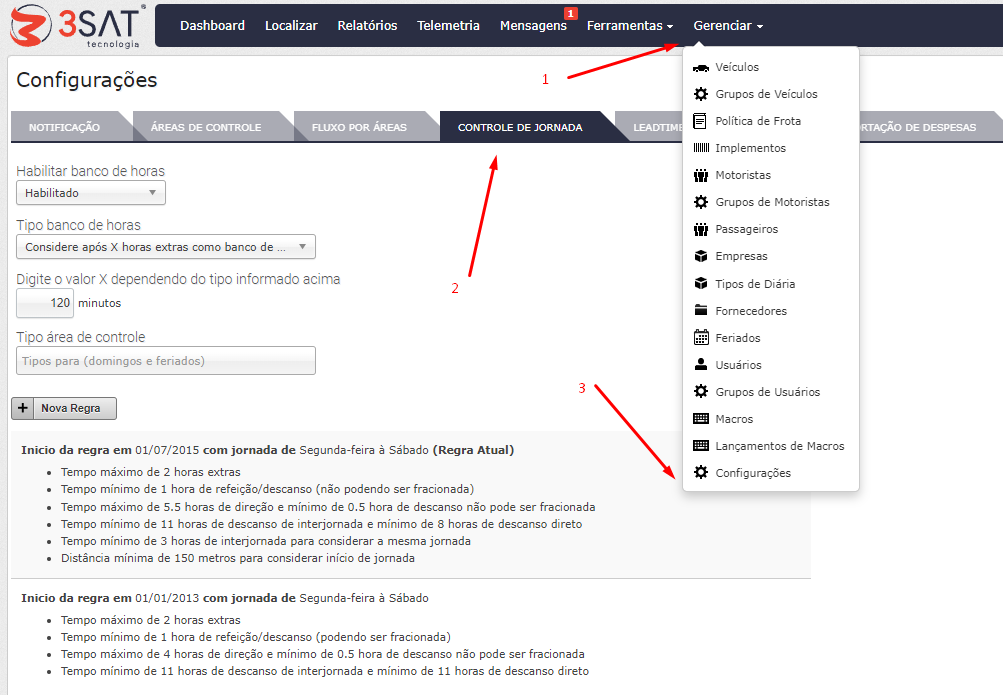
O banco de horas pode ser habilitado dependendo da política da empresa. Caso não seja ativado, todos os excessos de horas normais serão adicionados como horas extras.
Para criar uma nova regra clique no botão Nova Regra. Uma janela modal irá abrir já preenchida com os valores padrão.
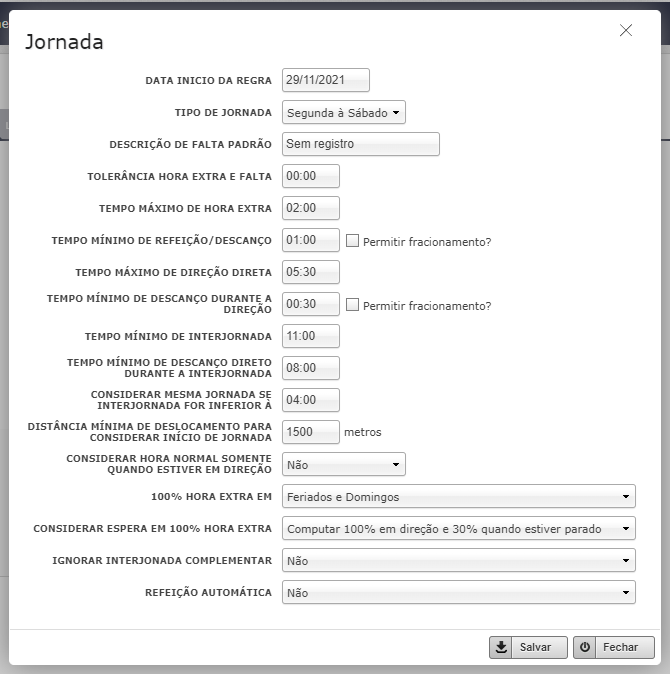
Descrição dos campos
- Data de inicio da regra quando passará a valer essa configuração não sobrepondo as regras anteriores;
- Tipo de jornada se segunda a sexta (8h e 48 minutos) ou segunda a sábado (8h por dia + 4h no sábado);
- Descrição de falta padrão texto descritivo caso não haja registro no dia;
- Tolerância hora extra e falta tolerância em minutos;
- Tempo máximo de hora extra fica em vermelho no relatório caso maior;
- Tempo mínimo de refeição/descanso fica em vermelho no relatório caso menor;
- Tempo máximo de direção direta fica em vermelho no relatório caso maior;
- Tempo mínimo de descanso fica em vermelho no relatório caso menor;
- Tempo mínimo de interjornada fica em vermelho no relatório caso menor;
- Tempo mínimo de descanso direto durante interjornada fica em vermelho no relatório caso menor;
- Considerar mesma jornada se interjornada for inferior à agrupa jornadas de intervalo menor que o definido;
- Deslocamento mínimo só inicia a jornada caso o deslocamento mínimo for atingido;
- Considerar hora normal somente quando em direção caso esteja marcado como sim, irá fazer com que o horário normal de jornada só seja contabilizado quando em direção e o resto será espera;
- Feriados e domingos computar sempre 100% ou 100% quando em direção e 30% quando em espera;
- Ignorar interjornada complementar Ignora o calculo da interjonada complementar;
- Refeição automática se habilitada, começa a calcular a refeição de forma automática da seguinte forma:
- Considerar somente em jornadas superiores só irá ser inserido refeição caso o tempo total da jornada seja maior do que o pré-definido;
- Tempo de almoço desejado tempo mínimo de refeição;
- Tempo mínimo sem ligar o veículo para inserir o almoço quanto tempo parado para ser considerado uma refeição;
- Forçar refeição completa quando selecionado sim, o motorista poderá fazer o tempo mínimo de refeição configurado.
Após as alterações, basta clicar no botão Salvar para atualizar os dados da configuração.
Configuração Individual
Também é possível configurar a jornada para o motorista individualmente, essa configuração sobrepõe a configuração global.
Para acessar a configuração individual acesse o menu Gerenciar -> Motoristas
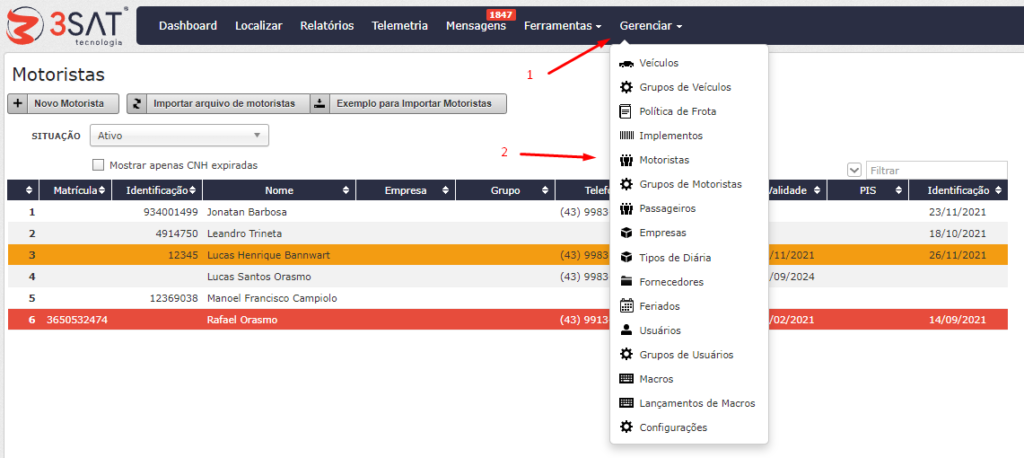
Em seguida clique na linha de um motorista para editar, uma janela modal irá abrir e selecione o painel Jornada, em seguida clique no botão Adicionar.
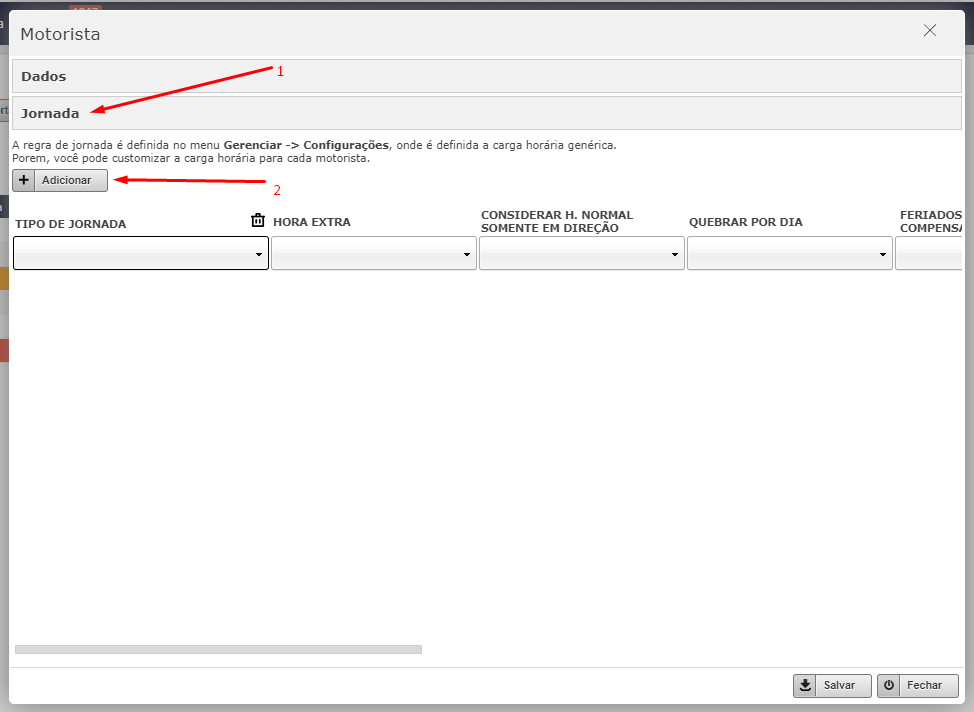
Alguns campos mais específicos irão aparecer, sendo eles
- Tempo(REF.) tempo de refeição daquele motorista;
- Tempo par.(REF.) tempo mínimo parado daquele motorista;
- Tempo jorn. ini.(REF.) tempo mínimo da jornada iniciada para iniciar a computar a refeição daquele motorista (Evitar iniciar a refeição muito cedo);
- Período início Jorn. Manhã, Tarde, Noite, Madrugada. (Serve para jornadas que se iniciam de noite ou tem alguma peculiaridade);
- Período fim jorn. Manhã, Tarde, Noite, Madrugada. (Serve para jornadas que se iniciam de noite ou tem alguma peculiaridade);
Após as alterações, basta clicar no botão Salvar para atualizar os dados do motorista.